Tjek filer ud og lås for redigering
Vejledning:
Du kan vælge en fil, tjekke den ud med en kommentar og vælge, om du vil låse den. Dette forhindrer andre i at tilføje nye versioner eller redigere dens metadata, indtil den tjekkes ind igen.
- Det er stadig muligt at åbne og downloade filer, når de er tjekket ud
- Det er stadig muligt at se oplysninger om filer, der er tjekket ud
- Hård lås forhindre nye versioner, redigering af metadata og Office Online adgang.
Tjek ud:
Klik på de tre små prikker til højre for filen du ønsker at tjekke ud og dernæst "Tjek filen ud".
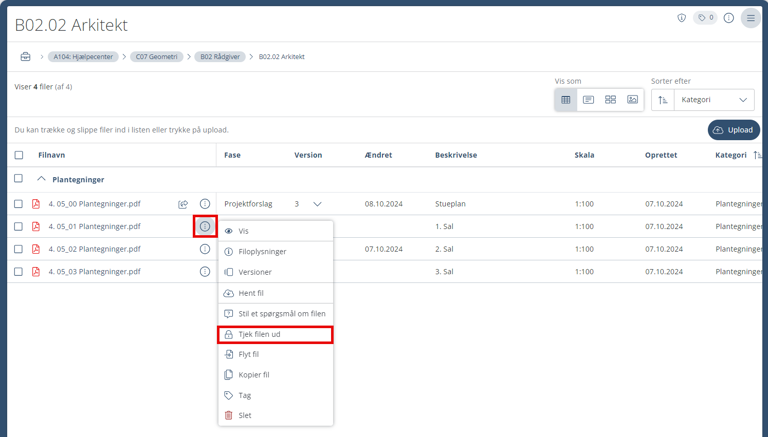
Tilføj eventuelt en besked, som vises når andre forsøger at tilgå filen. Du kan i øvrigt her vælge at sætte en hård lås på, hvilket betyder at der ej heller kan revideres i version og metadata - før filen tjekkes ind igen.
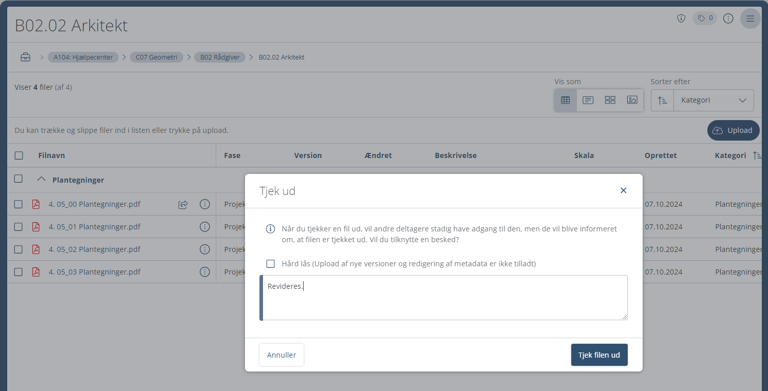
Der er nu tilføjet et hængelås-ikon på filen i listevisningen. I eksemplet forneden er der klikket på filen, for at tilgå den i vieweren. Der er derfor inkluderet informationer om, at filen er blevet tjekket ud.
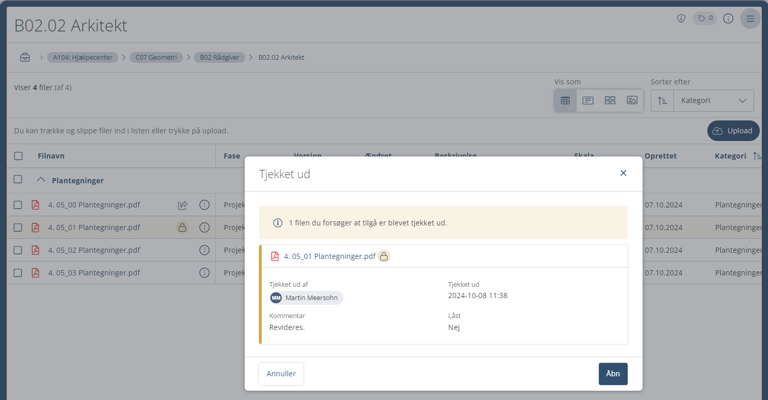
Tjek ind:
Klik på de tre små prikker til højre for en fil på listevisningen der er tjekket ud og dernæst på "Tjek filen ind" for at indtjekke den.
Alle ind- og udtjekninger registreres i loggen under filens historik.
